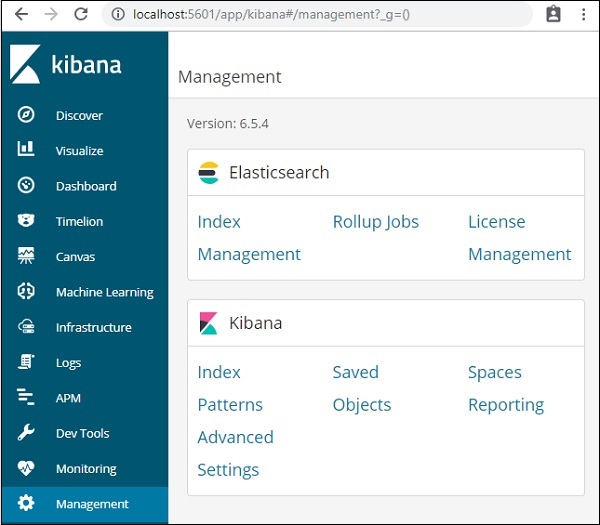Kibana - Umgebung einrichten
Um mit Kibana arbeiten zu können, müssen wir Logstash, Elasticsearch und Kibana installieren. In diesem Kapitel werden wir versuchen, die Installation des ELK-Stacks hier zu verstehen.
Wir würden die folgenden Installationen hier diskutieren -
- Elasticsearch-Installation
- Logstash-Installation
- Kibana Installation
Elasticsearch-Installation
Eine ausführliche Dokumentation zu Elasticsearch finden Sie in unserer Bibliothek. Hier können Sie nach der Installation von elasticsearch suchen . Sie müssen die im Tutorial genannten Schritte ausführen, um Elasticsearch zu installieren.
Starten Sie nach Abschluss der Installation den Elasticsearch-Server wie folgt:
Schritt 1
For Windows
> cd kibanaproject/elasticsearch-6.5.4/elasticsearch-6.5.4/bin
> elasticsearchBitte beachten Sie, dass für Windows-Benutzer die Variable JAVA_HOME auf den Java-JDK-Pfad gesetzt werden muss.
For Linux
$ cd kibanaproject/elasticsearch-6.5.4/elasticsearch-6.5.4/bin
$ elasticsearch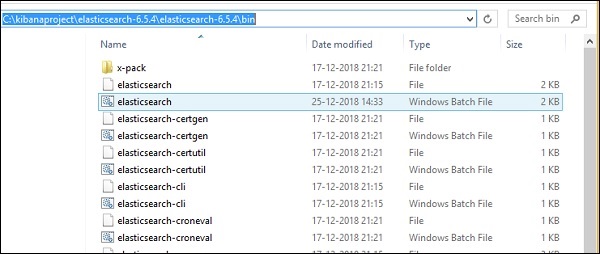
Der Standardport für Elasticsearch ist 9200. Anschließend können Sie die Elasticsearch an Port 9200 auf localhost überprüfen http://localhost:9200/as unten gezeigt -
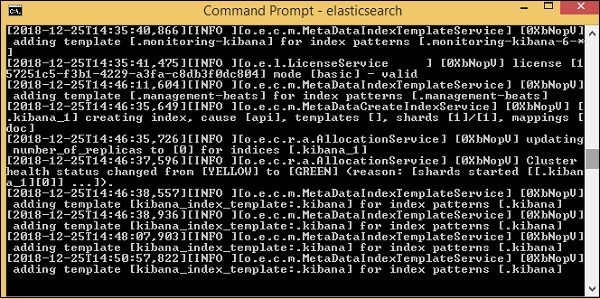
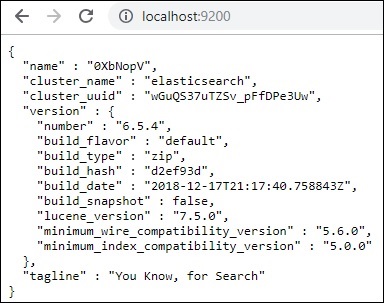
Logstash-Installation
Für Logstash Installation, folgen Sie dieser Elasticsearch Installation , die in unserer Bibliothek ist bereits vorhanden.
Kibana Installation
Gehen Sie zur offiziellen Kibana-Website -https://www.elastic.co/products/kibana

Klicken Sie oben rechts auf den Download- Link. Der Bildschirm wird wie folgt angezeigt:
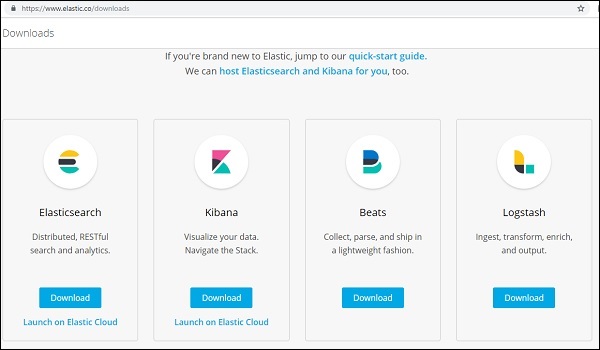
Klicken Sie auf die Schaltfläche Herunterladen für Kibana. Bitte beachten Sie, dass wir für die Arbeit mit Kibana eine 64-Bit-Maschine benötigen und diese nicht mit 32-Bit funktioniert.
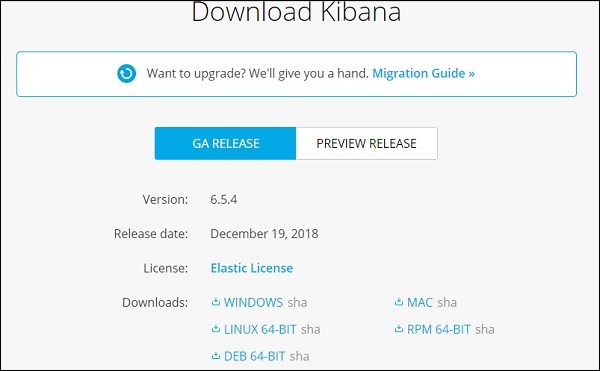
In diesem Tutorial verwenden wir Kibana Version 6. Die Download-Option ist für Windows, Mac und Linux verfügbar. Sie können nach Ihrer Wahl herunterladen.
Erstellen Sie einen Ordner und entpacken Sie die Tar / Zip-Downloads für Kibana. Wir werden mit Beispieldaten arbeiten, die in elasticsearch hochgeladen wurden. Lassen Sie uns nun sehen, wie Sie mit Elasticsearch und Kibana beginnen können. Gehen Sie dazu zu dem Ordner, in den Kibana entpackt ist.
For Windows
> cd kibanaproject/kibana-6.5.4/kibana-6.5.4/bin
> kibanaFor Linux
$ cd kibanaproject/kibana-6.5.4/kibana-6.5.4/bin
$ kibanaSobald Kibana gestartet ist, kann der Benutzer den folgenden Bildschirm sehen:
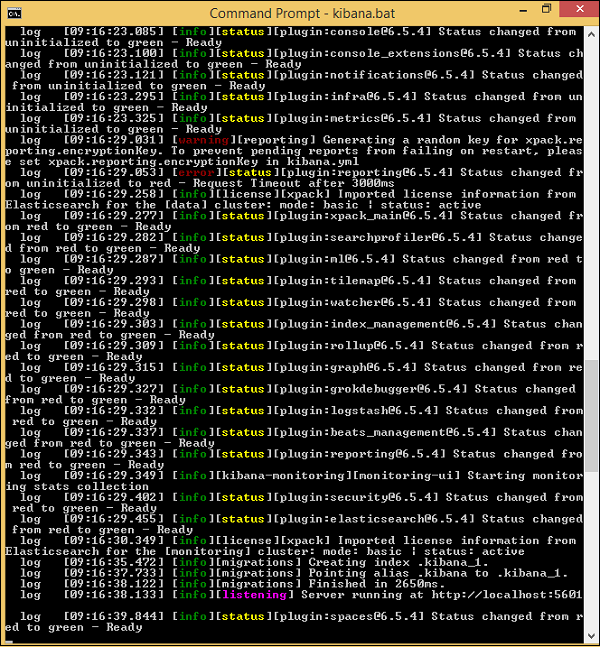
Sobald Sie das Bereitschaftssignal in der Konsole sehen, können Sie Kibana im Browser mit öffnen http://localhost:5601/Der Standardport, an dem Kibana verfügbar ist, ist 5601.
Die Benutzeroberfläche von Kibana ist wie hier gezeigt -
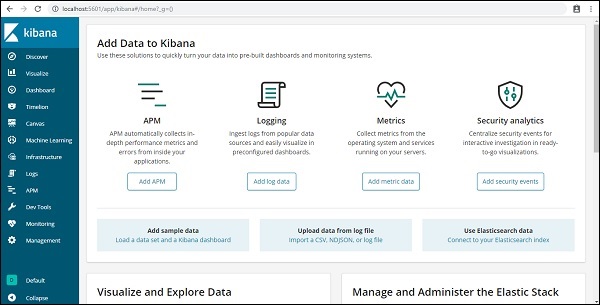
In unserem nächsten Kapitel lernen wir, wie man die Benutzeroberfläche von Kibana verwendet. Um die Kibana-Version auf der Kibana-Benutzeroberfläche zu erfahren, gehen Sie auf die Registerkarte Verwaltung auf der linken Seite. Daraufhin wird die derzeit verwendete Kibana-Version angezeigt.